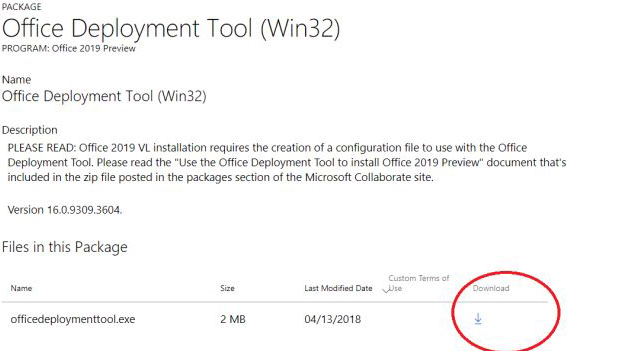Begini Cara D0wnload Office 2019 Beta.Office 2019 akhirnya hadir di sini – atau setidaknya versi pratinjau inkarnasi berikutnya dari rangkaian produktivitas Microsoft telah tiba, meskipun ada beberapa keberatan. Yang paling penting untuk diingat adalah bahwa Microsoft hanya mengizinkan pengguna bisnis untuk memiliki akses ke pratinjau; dengan kata lain, konsumen tidak diundang ke pesta.
Agar dapat mencoba Office 2019 dalam versi beta saat ini, Anda harus menjadi pengguna bisnis yang terdaftar di Microsoft Collaborate, layanan pengganti untuk Microsoft Connect. Untuk mendaftar untuk Berkolaborasi, Anda memerlukan akses ke Dasbor Pusat Pengembang Microsoft. Oh, dan Anda perlu akun Microsoft.
Ada beberapa batasan lain yang perlu diperhatikan. Pratinjau Office 2019 hanya kompatibel dengan Windows 10, jadi jika Anda tidak memiliki sistem operasi terbaru dan terhebat dari Microsoft, Anda kurang beruntung.
Selain itu, jika Anda sudah menjalankan Office 365, ini bukan untuk Anda – karena fitur baru telah didorong ke pengguna perangkat lunak produktivitas berbasis langganan dari langganan. Sedangkan Office 365 berjalan dengan model berlangganan, dan fitur baru terus-menerus disampaikan, Office 2019 adalah ketel ikan yang benar-benar berbeda sebagai versi mandiri dari suite (yang Anda hanya perlu membayar satu lump sum untuk).
Jadi, dengan mengingat semua itu, jika Anda ingin mengintip Office 2019, ikuti langkah-langkah ini.
1. Mendaftarlah dengan Microsoft Developer Center melalui Link ini.
2. Setelah Anda selesai dengan pendaftaran, masuk ke portal MS Collaborate di sini.
3. Klik pada Ikhtisar di sisi kiri.
4. Pilih Engagements.
5. Pilih Pratinjau Komersial Office 2019.
6. Klik pada Perlihatkan Paket.
7. Pilih ‘Office Deployment Tool (Win 32) karena ini adalah file instalasi.
8. Dan akhirnya, klik tombol unduh.
Ini akan mengunduh penginstal, yang nantinya akan Anda gunakan untuk menginstal Office. Anda juga harus mengunduh Office 2019 Commercial Preview Documentation, sekumpulan dokumen yang menjelaskani tutorcara menggunakan alat penerapan untuk memasang pratinjau, dan cara menggunakan Manajer Konfigurasi Pusat Sistem untuk menerapkan beta di berbagai perangkat.
Baca juga: Cara Download 5 Aplikasi dan Situs Pembuat Poster Terbaik Untuk Android, iPhone, PC & Mac
Itulah tadi tutorial Begini Cara D0wnload Office 2019 Beta.